Для более быстрой оценки ситуации и эффективной обработки запросов техподдержкой требуется подробная информация о проблеме. Используйте расширение браузера JAM для сбора данных, включая скриншоты и видеозаписи, приложенные к тикету. Его главное преимущество — легкий и быстрый сбор данных, необходимых для специалистов.
¶ Установка расширения JAM
- Перейдите по ссылке на страницу установки расширения JAM.
- Нажмите Установить в правом верхнем углу. После завершения загрузки расширение автоматически добавится к вашему браузеру. Вы увидите иконку JAM на панели расширений.
- Авторизуйтесь любым предложенным способом для дальнейшего использования расширения.
¶ Использование JAM
- Перейдите на страницу, на которой необходимо сделать запись.
- Нажмите на иконку расширения JAM.
- Нажмите Record tab. Запустится таймер обратного отчета до начала записи.
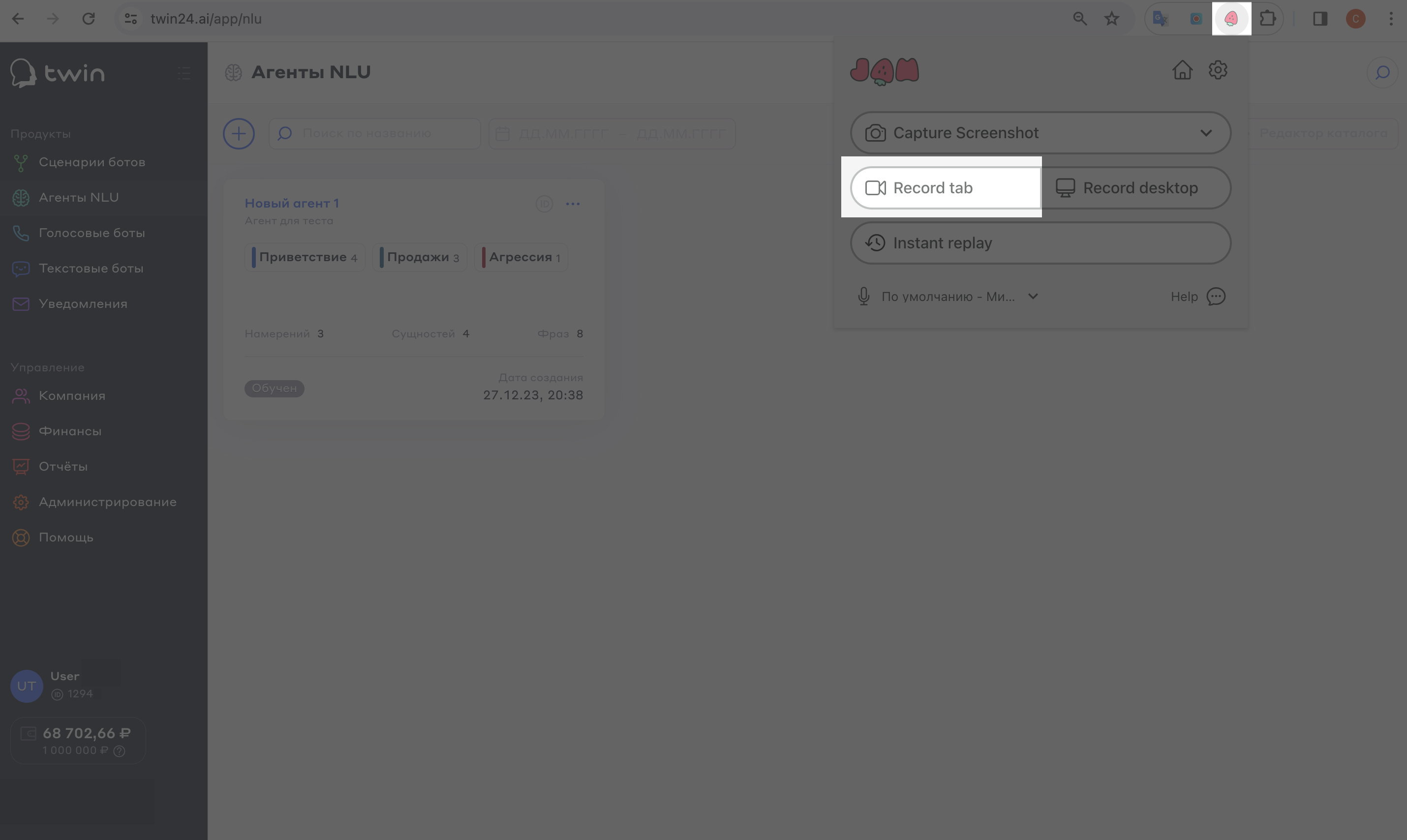
-
(Опционально) Включите микрофон или выберите источник записи звука. По умолчанию запись звука отключена.
-
(Опционально) Поставьте запись экрана на паузу.
-
Остановите запись. На экране отобразится видеозапись, которую можно отредактировать:
- Длительность записи.
- Добавить комментарий.
- Прикрепить файлы.
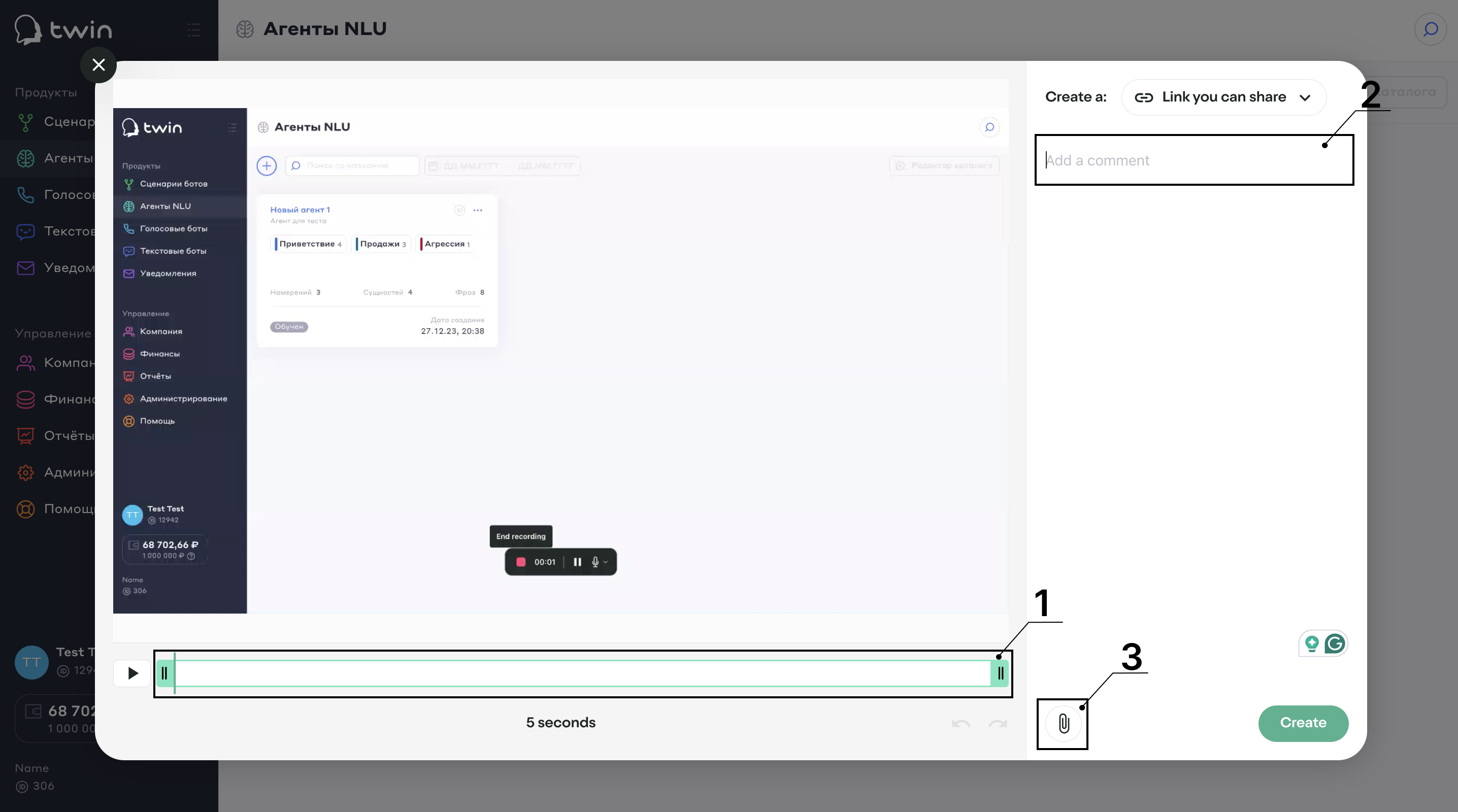
- Нажмите Create в правом нижнем углу.
- Нажмите Copy link, чтобы скопировать ссылку. Ссылку приложите к своему обращению в техническую поддержку.
-
Перейдите на страницу, на которой необходимо сделать скриншот.
-
Нажмите на иконку расширения JAM.
-
Нажимаем Capture Screenshot в появившемся окне.
-
Выделите нужный фрагмент. Появится окно с дополнительными функциями редактирования:
- Нарисовать или выделить необходимую область на скриншоте.
- Добавить комментарий.
- Добавить скриншот не только выделенной области, но и всей вкладки.
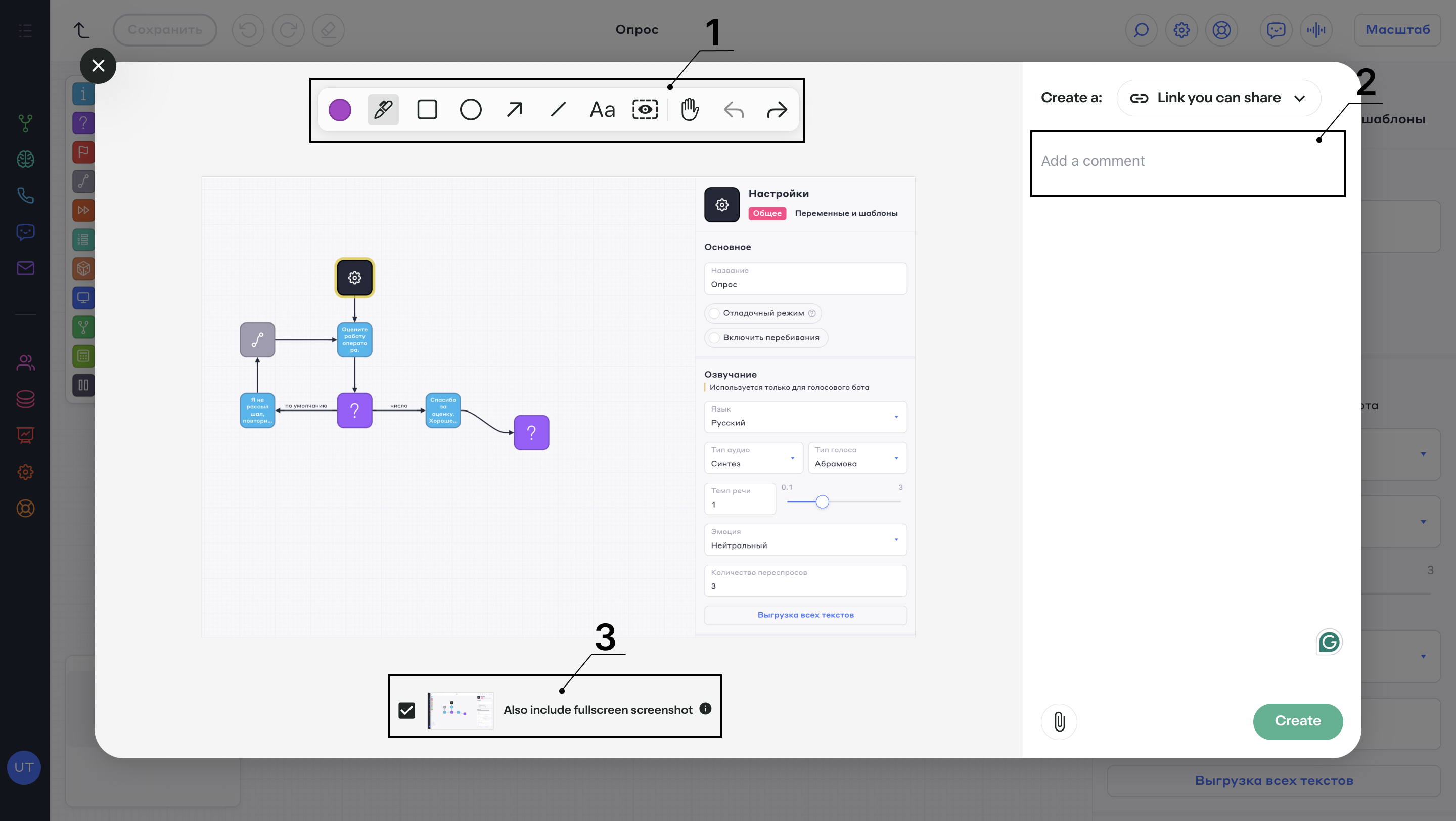
- Нажмите Create в правом нижнем углу. В новой вкладке откроется ранее созданный скриншот.
- (Опционально) Прикрепите дополнительные файлы.
- Нажмите Copy link, чтобы скопировать ссылку. Ссылку приложите к своему обращению в техническую поддержку.
Используется для записи последних 2 минут работы на вкладке.
Мгновенный повтор не подходит для записи редактора сценариев. Для этой задачи используйте Запись экрана.
- Перейдите на страницу, на которой необходимо сделать запись.
- Нажмите на иконку расширения JAM.
- Нажимаем Instant replay в появившемся окне. Откроется окно предпросмотра видео.
- (Опционально) Добавьте комментарий к записи.
- (Опционально) Измените длительность записи.
- Нажмите Create в правом нижнем углу. В новой вкладке откроется ранее созданная запись.
- (Опционально) Прикрепите дополнительные файлы.
- Нажмите Copy link, чтобы скопировать ссылку. Приложите ссылку к своему обращению в техническую поддержку.